Filmaři uznávají důležitost vynikajícího ořezávače videa pro Mac, stejně jako ti, kteří spolupracují v televizním průmyslu a průmyslu video produkce. Na druhou stranu, video cropper se stává velmi významným pro běžné lidi, zejména pro teenagery, kteří dělají projekty. Jak často potřebují natočit video k prezentaci svých úkolů, vždy vyžadují software pro produkci videa nebo oříznutí videa. Z tohoto důvodu se nemohou soustředit na přehrávání neupravených záběrů před davem. Z tohoto důvodu, pokud chcete oříznout nebo upravit videa na vašem Macu, měli byste použít nástroj pro úpravu videa určený pro profesionály. Na tomto blogu se to dozvíte jak oříznout videa na iMovie pomocí vašeho počítače a my vám představíme vysoce kvalifikované aplikace k použití.
Část 1. Fenomenální metody, jak oříznout video na iMovie
1. Ořízněte své klipy pomocí iMovie na Macu
Nejlepší způsob, jak stříhat videa na Macu, je pomocí iMovie. Především nemusíte instalovat žádný další software, protože Mac OS jej již má. Pokud jste však iMovie dosud nepoužívali, může být pro vás obtížné oříznout video. Přesto se můžete naučit, jak na to oříznout video v iMovie podle níže uvedených kroků.
Krok 1Vytáhněte prohlížeč a přejděte na oficiální stránku iMovie. Stáhněte a spusťte nástroj na svém Macu.
Krok 2Dále stiskněte Vytvořit nový ikona. Poté zaškrtněte Film z nabídky.
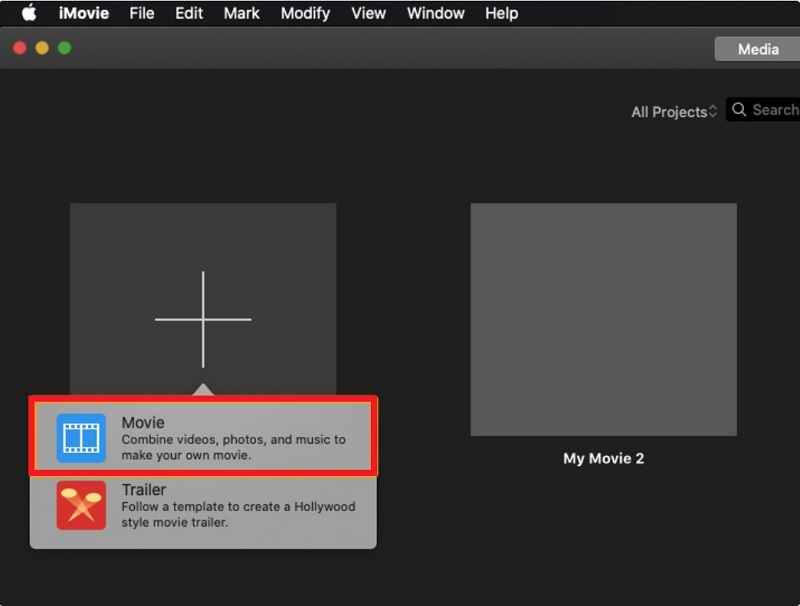
Krok 3Zaškrtněte Importovat média pro nahrání požadovaného videoklipu, který chcete oříznout, do hlavního rozhraní.
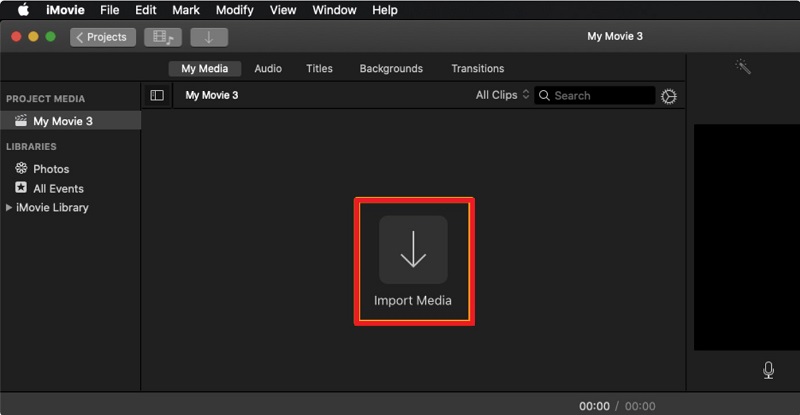
Krok 4Po importu videa klikněte na Oříznutí přímo nad přehrávačem videa. Tím se odhalí a Oříznutí tlačítko v levém horním rohu přehrávače; kliknutím na něj oříznete video.
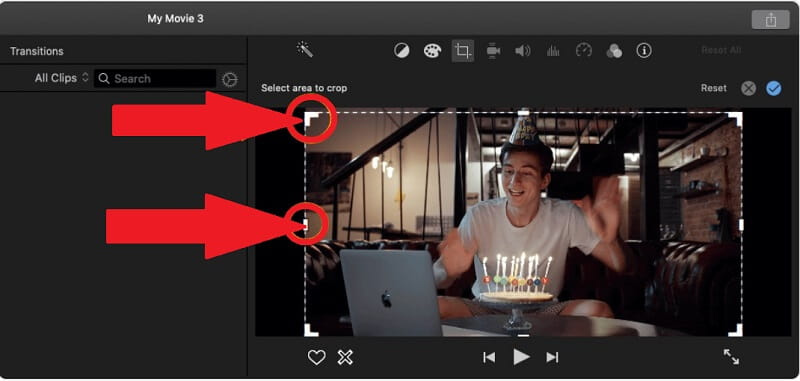
Krok 5Pomocí jednoho z pruhů oříznutí tažením vyberte oblast, kterou chcete oříznout. Po oříznutí, chcete-li uložit změny, stiskněte Modré zaškrtnutí tlačítko v pravé horní části rozhraní.
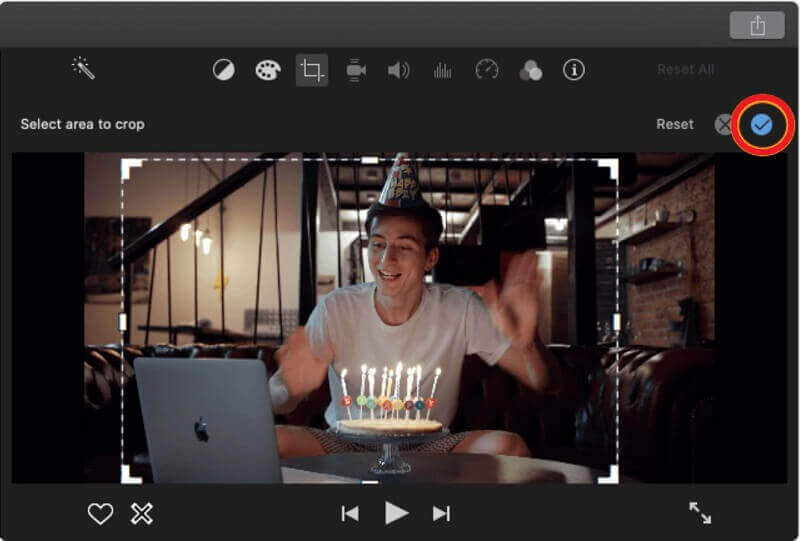
2. Ořízněte video pomocí Fotek Google
Fotky Google jsou nástrojem pro vás, pokud chcete přímou aplikaci pro úpravu videí přímo v telefonu. Pokud jste neslyšeli, Google vydal nové nástroje pro úpravu videa pro Fotky Google, které již mají vynikající funkce pro úpravu fotografií. Zde jsou tedy pokyny, jak oříznout video pomocí Fotek Google.
Krok 1Chcete-li začít, otevřete aplikaci a vyberte videoklip, který chcete oříznout.
Krok 2Poté klepnutím na ikonu Upravit v dolní části obrazovky otevřete editor.
Krok 3Na liště nabídky editoru vyhledejte soubor Oříznutí ikonu a klikněte na ni.
Krok 4Ořízněte video tak, že jej upravíte pomocí obrysu, nebo můžete k oříznutí videa konkrétně použít poměr stran editoru.
Krok 5Až budete hotovi, stiskněte Značka zaškrtnutí ikona. Poté změny uložíte klepnutím na Uložit kopii.
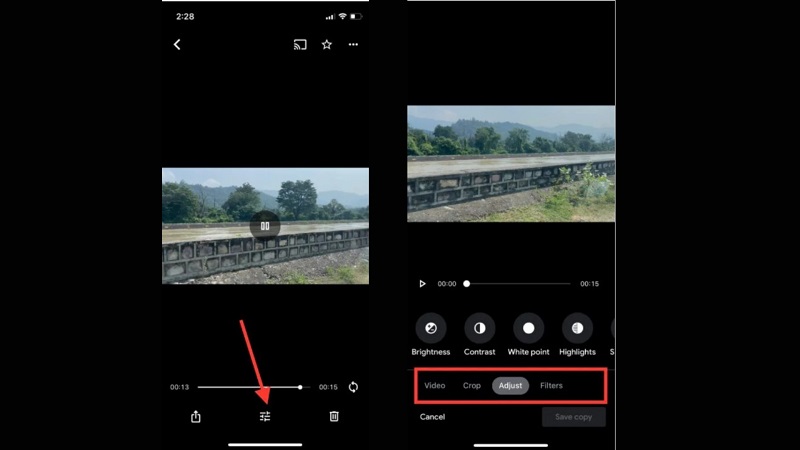
3. Oříznutí videa pomocí aplikace Fotky na iPhonu/iPadu
Dobrá věc na iPhone je, že mají vestavěný editor pro úpravu vašich videí, jako je oříznutí, oříznutí, úprava expozice, kontrastu a jasu, filtry a další. Chcete-li tedy video rychle přestřihnout, můžete postupovat podle kroků níže.
Krok 1Vyhledejte a otevřete aplikaci Fotky na iPhonu nebo iPadu.
Krok 2Vyhledejte album Videa a vyberte videoklip, který chcete oříznout. Dále stiskněte Upravit tlačítko v pravém horním rohu obrazovky.
Krok 3Po zasažení Upravit tlačítko, uvidíte nástroje pro úpravu videa umístěné ve spodní části obrazovky. Najděte a zaškrtněte Oříznutí knoflík.
Krok 4Video můžete oříznout ručně posunutím prstu po bílém rámečku. Případně můžete zvolit oříznutí videa svisle nebo vodorovně posunutím prstu po pravítku.
Krok 5Po oříznutí videa klepněte na Hotovo tlačítko v pravé dolní části displeje pro uložení změn.
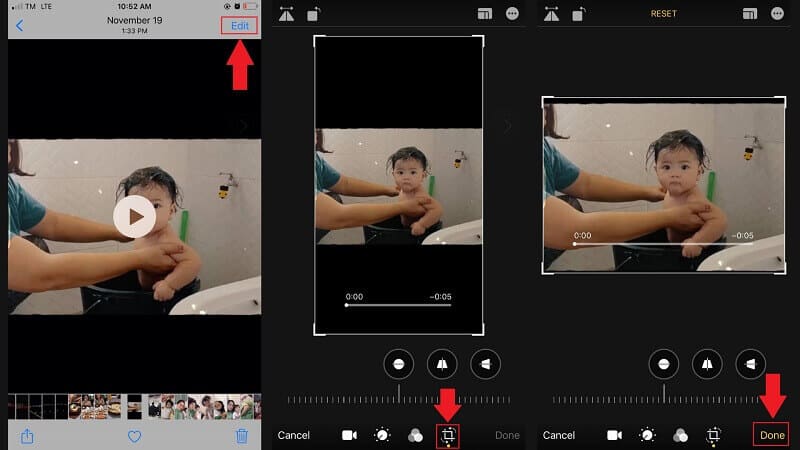
Část 2. Nejlepší konečná alternativa k iMovie pro oříznutí videí na Macu
AVAide Video konvertor
AVAide Video konvertor je nejlepší alternativou k iMovie pro oříznutí vašich videí v libovolném poměru stran, který chcete. Díky tomu, že tento software umožňuje dávkové ořezávání videa, je to tak pohodlné. Jakékoli změny, které u jednoho videa provedete, se projeví ve všech ostatních videích načtených do softwaru, ať už jste je převraceli, otáčeli nebo ořezávali. Kromě toho rozvržení úprav obsahuje skutečnou obrazovku náhledu, takže nemusíte implementovat a vyhodnocovat výsledky jeden po druhém. Kromě toho má snadno použitelné rozhraní široce dostupné běžnému uživateli, včetně nezkušených uživatelů. Jak tedy tuto skvělou možnost využijete k oříznutí videa? Podívejte se a postupujte podle níže uvedených metod.
- funguje, i když není připojení k internetu.
- Má vestavěný tvůrce filmů a video koláže.
- Má 30x rychlejší konverzi s technologií akcelerace.
- upravovat ID3 informace, vytvářet GIFy a vytvářet 3D filmy.
Krok 1Spusťte nástroj
Navštivte oficiální web AVAide, stáhněte si a nainstalujte software. Případně můžete kliknout na tlačítka stahování.
Krok 2Nahrajte preferovaný videoklip
Přetáhněte požadovaný videoklip do plus (+) tlačítko uprostřed rozhraní pro nahrání. Volitelně můžete vložit své videoklipy kliknutím na Přidat soubory knoflík.
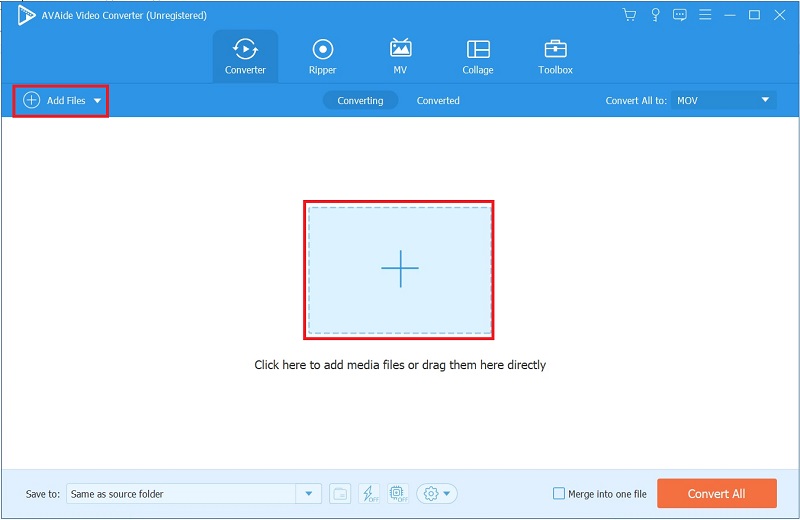
Krok 3Najděte tlačítko pro úpravy
Chcete-li přejít na možnost úprav, vyhledejte Upravit knoflík.
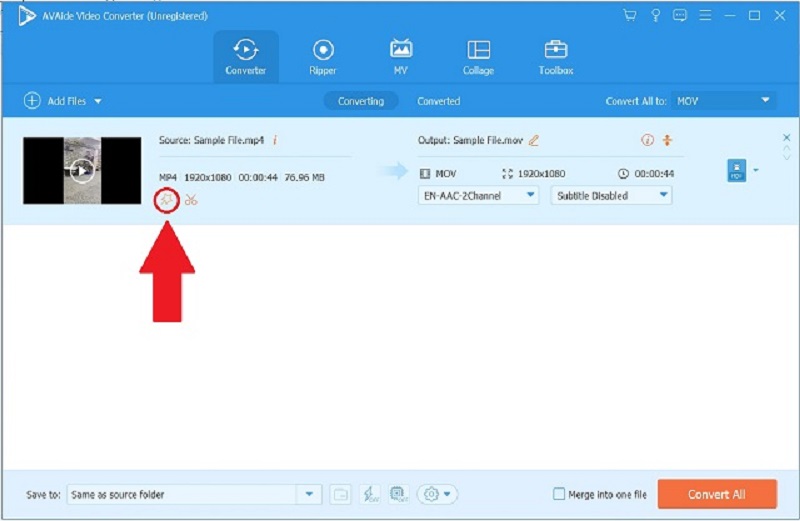
Krok 4ořízněte video na požadovanou velikost
Chcete-li video oříznout, vyhledejte a vyberte Otočit a oříznout z panelu nástrojů nad rozhraním. Video je možné ručně oříznout pomocí kurzoru šipky v levém horním rohu obrazovky. Můžete také změnit oblast oříznutí videa. Až budete hotovi, klikněte OK pro uložení vašich úprav.
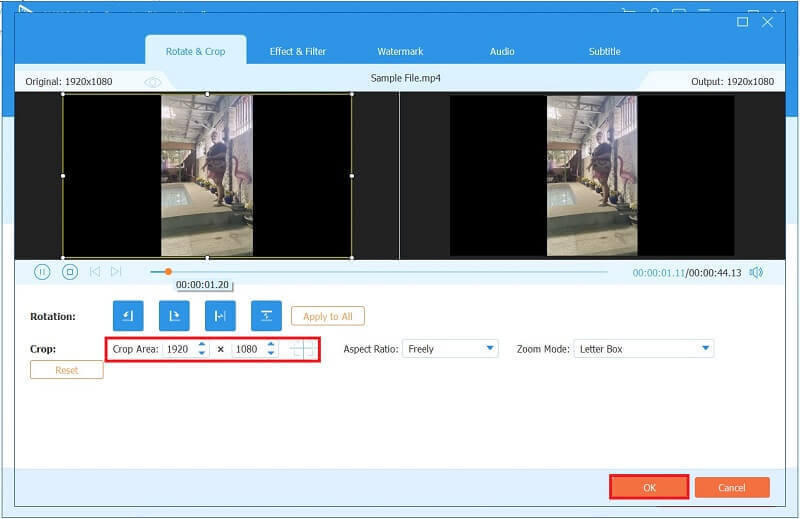
Krok 5Uložte změny
Chcete-li uložit oříznuté video, zaškrtněte Převést vše.
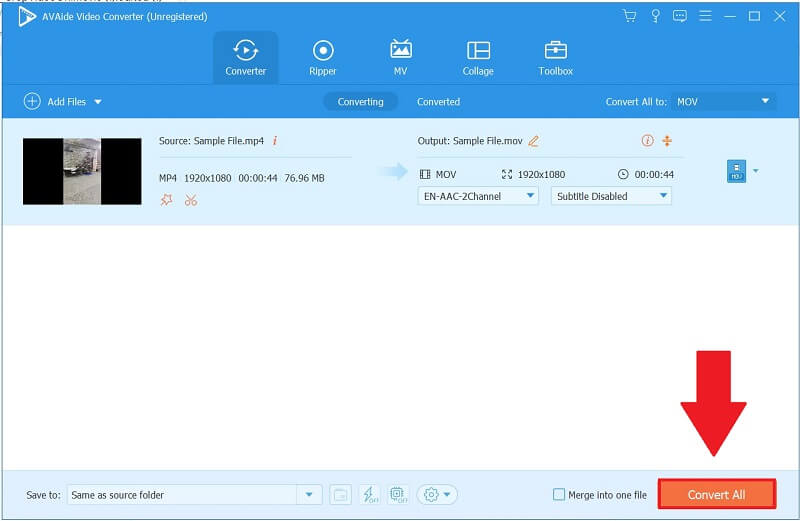
Krok 6Náhled oříznutého videoklipu
Nakonec, když je převod dokončen, přejděte na Převedeno a klepněte na Složka ikonu pro přehrání nově oříznutého videa.
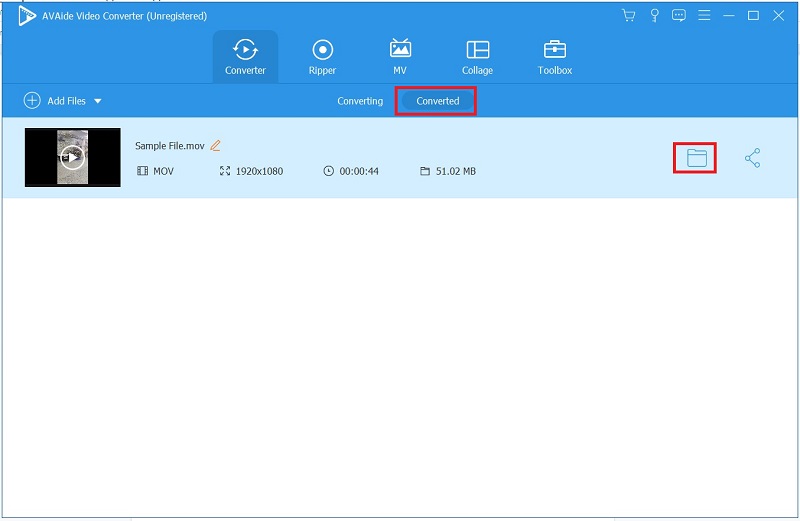
Část 3. Nejčastější dotazy o tom, jak oříznout video na iMovie
Můžete oříznout video tak, aby bylo vertikální nebo horizontální?
Ano, skutečně můžete oříznout video vertikálně nebo horizontálně. Nevýhodou je, že přijdete o velkou část scény. Ve většině případů na tom nezáleží, ale může se stát, že vám bude chybět podstatná stopáž.
Jak v iMovie pro iPhone změním velikost videa?
Přibližte si video v iMovie. Chcete-li to provést, zaškrtněte políčko Zoom Control a nastavte oblast zobrazení v klipu. Poté se dotkněte pro přiblížení nebo oddálení a poté přetažením obrázku v prohlížeči změňte poměr stran videa. Klepnutím na tlačítko Přehrát zobrazíte náhled změn.
Kde je na iPadu tlačítko oříznutí?
Klepněte pravým tlačítkem na ikonu oříznutí. Je to čtverec se dvěma šipkami kolem. Ručně ořízněte fotografii přetažením jejích rohů a okrajů. Až budete hotovi, klepněte na Hotovo.
Nakonec existuje mnoho metod, jak oříznout video na iMovie pomocí Mac, iPhone a iPad pomocí iMovie. Ale pokud si myslíte, že tyto aplikace jsou příliš složité na pochopení, můžete je využít AVAide Video konvertor. Je to snadný nástroj pro úpravu videa, který vám umožní oříznout video pomocí několika kliknutí. Chcete-li se dozvědět více o oříznutí videa, přečtěte si, jak na to oříznout videa na Androidu.
Vaše kompletní sada nástrojů pro video, která podporuje více než 350 formátů pro převod v bezztrátové kvalitě.
Oříznout a změnit velikost videa
- Top 8 GIF Resizers pro Windows a Mac
- Jak změnit velikost nebo oříznout videa pro Instagram
- Znalosti o tom, jak změnit poměr stran videa
- Jak oříznout a změnit velikost videa na Androidu
- Jak oříznout videa v Premiere Pro
- Jak oříznout videa na iMovie
- Jak oříznout videa na Macu
- Jak oříznout video v QuickTime
- 5 nejlepších konvertorů poměru stran, které skvěle oříznou vaše videa
- Jak změnit poměr stran v programu Windows Movie Maker
- Jak změnit velikost videa ve Photoshopu
- Jak skvěle oříznout video MP4
- Jak používat Ffmpeg ke změně velikosti vašich videí
- Jak oříznout video bez vodoznaku
- Jak oříznout video ve Windows
- Jak oříznout videa ve Windows Meida Player
- Jak oříznout videa na čtverec
- Jak oříznout videa v After Effects
- Jak oříznout videa v DaVinci Resolve
- Jak oříznout videa v OpenShot
- Jak oříznout videa pomocí Kapwing
- Jak oříznout Snapchat videa
- Jak používat VLC Crop Videos
- Jak oříznout videa Camtasia
- Jak používat OBS ořezová videa
- Jak používat videa pro změnu velikosti Ezgif
- Jak změnit poměr stran ve Final Cut Pro



 Bezpečné stahování
Bezpečné stahování


